Ένα πρόγραμμα περιήγησης είναι ένα βασικό πρόγραμμα για κάθε κινητή συσκευή. Μερικές φορές μπορεί να θεωρηθεί κλειδί, αφού με τη βοήθειά του οι χρήστες βρίσκουν πληροφορίες, κατεβάζουν πρόσθετες εφαρμογές κ.ο.κ. Ωστόσο, κάθε μετάβαση αποθηκεύεται στο αποκαλούμενο "ιστορικό προγράμματος περιήγησης". Σχετικά με αυτήν και θα συζητηθεί.
Πώς να βλέπετε και να καταργείτε το ιστορικό σε ένα smartphone;
Οι λόγοι για τη διαγραφή του ιστορικού στο τηλέφωνο είναι διαφορετικοί. Μερικές φορές το ιστορικό διαγράφεται, έτσι ώστε το πρόγραμμα περιήγησης και η ίδια η συσκευή να μην "επιβραδύνουν", αλλά πιο συχνά - για να κρύψουν το ιστορικό περιήγησης. Εξετάστε διάφορες μεθόδους για τα πιο γνωστά προγράμματα περιήγησης.
Android
Η διαδικασία καθαρισμού διαφέρει ανάλογα με το λειτουργικό σύστημα της συσκευής. Εξετάστε τις επιλογές για το Android.
Chrome
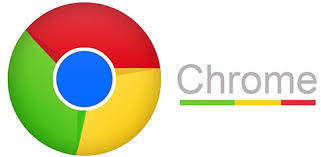
Chrome Browser
Πρέπει να εκτελέσετε το πρόγραμμα. Κάνοντας κλικ σε τρία σημεία στην επάνω δεξιά γωνία, ο χρήστης θα ανοίξει ένα πρόσθετο μενού.
Επιλέξτε την ενότητα "Πρόσφατες καρτέλες". Σε αυτήν την ενότητα, μπορείτε να δείτε τις καρτέλες από όλες τις συγχρονισμένες συσκευές με τον τελευταίο λογαριασμό Google. Αυτό είναι βολικό αν θέλετε να καταργήσετε κάτι πρόσφατο.
Εάν χρειάζεστε πλήρη καθαρισμό, μετά το άνοιγμα του πρόσθετου μενού, επιλέξτε "ιστορικό". Ανοίγει ένα παράθυρο με μια λίστα όλων των τοποθεσιών που επισκέφθηκε ο χρήστης. Κάνοντας κλικ στο μεγεθυντικό φακό στην επάνω δεξιά γωνία, ο χρήστης θα μπορεί να βρει την συγκεκριμένη τοποθεσία που έχει επισκεφθεί εάν έχει ανοιχτεί τουλάχιστον μία φορά.
Για να καταργήσετε μια συγκεκριμένη σελίδα από τη λίστα, απλά κάντε κλικ στο σταυρό δίπλα στο όνομα. Για να διαγράψετε όλα - στο επάνω μέρος της οθόνης, επιλέξτε "Διαγραφή ιστορικού". Εδώ ο χρήστης επιλέγει να διαγράψει την προσωρινή μνήμη, τα αποθηκευμένα αρχεία, τους κωδικούς πρόσβασης, καθώς και την περίοδο διαγραφής. Για παράδειγμα, για να μην διαγραφεί κάτι επιλεκτικά, μπορείτε να διαγράψετε ολόκληρο το ιστορικό την τελευταία ώρα.
Yandex

Πρόγραμμα περιήγησης Yandex
Ομοίως με την Google, πρέπει επίσης να εκτελέσετε την εφαρμογή και να ανοίξετε την ενότητα με πρόσθετες ρυθμίσεις. Κάνουμε κλικ σε τρία σημεία στην κάτω αριστερή γωνία, μετά από το οποίο πατάμε το πλήκτρο "ρυθμίσεις".
Εδώ πρέπει να μετακινηθείτε προς τα κάτω στη λίστα και να βρείτε την ενότητα "προστασία προσωπικών δεδομένων". Σε αυτή την ενότητα, επιλέξτε το τελευταίο στοιχείο - διαγράψτε τα δεδομένα.
Εδώ ο χρήστης μπορεί να επιλέξει τις επιλογές που απαιτούνται για διαγραφή - προβολές, δεδομένα ιστότοπου, προσωρινή μνήμη, αποθηκευμένους κωδικούς πρόσβασης, λήψεις, καθώς και όλες τις ανοιχτές καρτέλες. Μετά την επιλογή, παραμένει να κάνετε κλικ στο κουμπί "σαφή δεδομένα" και όλα θα γίνουν τόσο καλά όσο και νέα.
Opera Mobile

Πρόγραμμα περιήγησης Opera
Το Opera διαφέρει από τα προηγούμενα προγράμματα περιήγησης σε απλούστερο σχεδιασμό. Ανοίξτε το πρόγραμμα περιήγησης και κάντε κλικ στο σύμβολο Όπερα στην κάτω δεξιά γωνία (κόκκινο γράμμα O). Στο πρόσθετο μενού, επιλέξτε "ιστορικό", μετά από το οποίο θα είναι δυνατή η διαγραφή της λίστας προβολών ξεχωριστά.
Για πλήρη καθαρισμό, κάντε κλικ στα τρία σημεία στην επάνω δεξιά γωνία και επιλέξτε "Διαγραφή ιστορικού".
Uc πρόγραμμα περιήγησης

Uc πρόγραμμα περιήγησης
Στο ανοικτό πρόγραμμα περιήγησης UC, στο κάτω μέρος της οθόνης, επιλέξτε το κεντρικό κουμπί με τρεις λωρίδες. Στην ενότητα αυτή θα εμφανιστεί το τμήμα "ιστορία & σελιδοδείκτες", μετά το οποίο θα ανοίξει ένα παράθυρο με δύο ενότητες. Περνάμε στο απαραίτητο τμήμα, στο οποίο θα διαχωριστούν οι επισκέψεις με συνταγή. Εδώ μπορείτε επίσης να καθαρίσετε και τις δύο μονάδες και όλες μαζί.
Στην κάτω δεξιά γωνία, επιλέξτε "διαγραφή", επιβεβαιώστε τη δράση και το πρόγραμμα περιήγησης θα γίνει τόσο καλό όσο και νέο.
IOS
Safari μέσω ρυθμίσεων τηλεφώνου
Οι περισσότεροι χρήστες του iOS χρησιμοποιούν το πρότυπο Safari. Είναι ευκολότερο να διαγράψετε πλήρως το ιστορικό του προγράμματος περιήγησής σας εδώ.
Ανοίξτε τις ρυθμίσεις της συσκευής και βρείτε το Safari. Επιλέγουμε και ψάχνουμε για "σαφή δεδομένα ιστορικού και ιστότοπου". Αν το κουμπί δεν μπορεί να πατηθεί, αυτό σημαίνει ότι η συσκευή έχει έναν περιορισμό που πρέπει να αφαιρεθεί. Για να το κάνουμε αυτό, επιστρέφουμε στην "βασική" ενότητα, όπου βρίσκουμε τους "περιορισμούς".Εισαγάγετε τον κωδικό πρόσβασης που έχει οριστεί και αφαιρέστε το μπλοκ από τους "ιστότοπους".
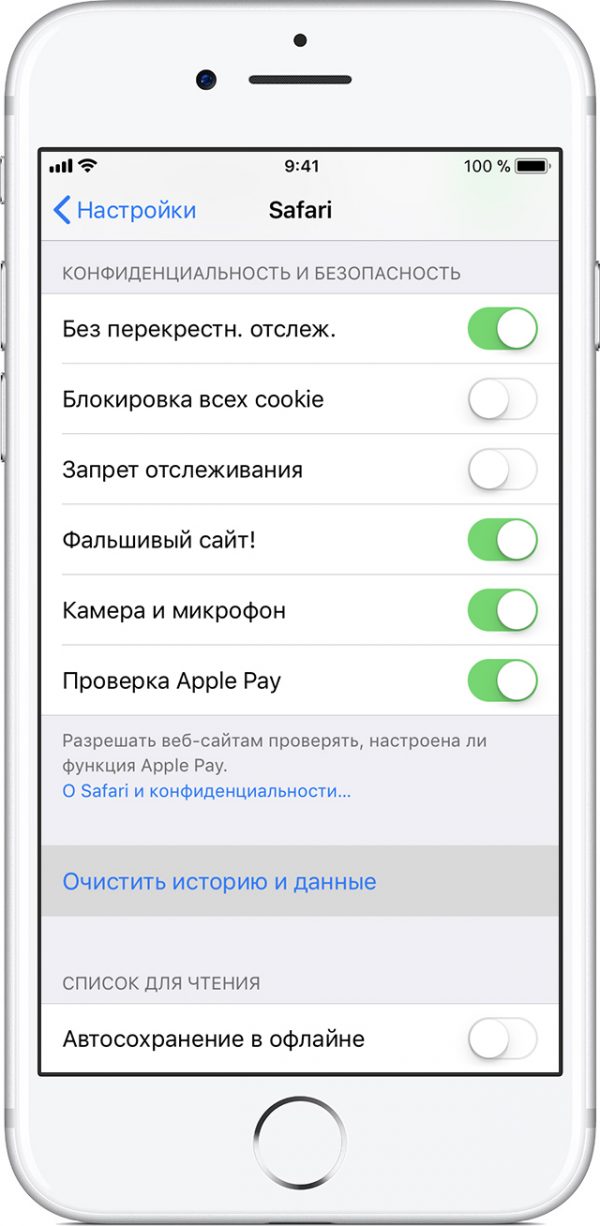
Περιλαμβάνουμε τις απαραίτητες επιλογές
Επιστρέφουμε στο Safari, επιβεβαιώνουμε τη διαγραφή, έτοιμη.
Όπερα
Η κινητή έκδοση της όπερας για iOS είναι ελαφρώς διαφορετική στο σχεδιασμό. Όταν ξεκινήσει το πρόγραμμα, οι χρήστες θα δουν τρεις ενότητες στο επάνω μέρος του προγράμματος - ιστορικό, φωνή, νέα. Σημειώνουμε την απαραίτητη ενότητα, στο παράθυρο που εμφανίζεται, κάντε κλικ στο καλάθι στην κάτω αριστερή γωνία, επιβεβαιώστε τη δράση και τελειώσατε.
Yandex
Παρόμοια με την έκδοση για το Android, εδώ πρέπει επίσης να ανοίξετε το πρόγραμμα και να κάνετε κλικ σε τρία σημεία για να ανοίξετε ένα πρόσθετο μενού. Στη συνέχεια, μεταβείτε στις "ρυθμίσεις", "εμπιστευτικότητα", σημειώστε τα στοιχεία για διαγραφή και πραγματοποιήστε επιβεβαίωση.
Με άλλα προγράμματα περιήγησης, όλες οι ενέργειες είναι παρόμοιες, γι 'αυτό απλά επαναλάβετε τις παραπάνω περιγραφές.
Περίληψη
Αφού διαβάσετε αυτό το άρθρο, μάθατε πώς μπορείτε να καθαρίσετε το ιστορικό στο τηλέφωνό σας. Η κατάργηση των απόψεων θα σας βοηθήσει να κρύψετε όλα όσα χρειάζεστε από επιπλέον μάτια. Βοηθά επίσης μερικές φορές να επιταχύνει το πρόγραμμα περιήγησης όταν είναι τελείως φραγμένο με ανοιχτές καρτέλες, προσωρινά αποθηκευμένες σελίδες και πολλά άλλα.
Ακολουθώντας τις οδηγίες, ακόμη και ένα παιδί μπορεί να διαγράψει την ιστορία. Το κυριότερο είναι να μην κάνουμε λάθη.
